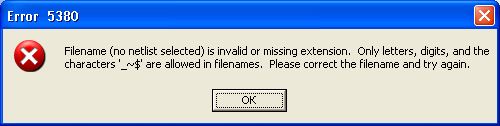Главное меню
Вы здесь
4.2.1. Упаковка схемы на печатную плату
4.2.1. Упаковка схемы на печатную плату
Вначале необходимо по команде Utils/Load Netlist (рис. 4.13) загрузить файл списка соединений (расширение .net) печатной платы (как создается этот файл сформулировано в главе 3 «Графический редактор P-CAD Schematic»).
В диалоговом окне используются следующие опции:
- Netlist Filename - выбор имени файла списка соединений на жестком диске. В списке Netlist Format перечислены имена форматов списка цепей: Tango, Master Designer ALT (стандартный текстовый файл предыдущих версий P-CAD для DOS, включающий в себя и список соединений) и текстовый файл P-CAD ASCII.
Рис. 4.13. Меню команды загрузки файла соединений
Если выбран последний формат, то становится доступной область Attribute Handling, в которой задается режим обработки атрибутов:
- Merge Attributes (Favor Netlist) - объединение атрибутов списка цепей с текущими атрибутами цепей проекта; приоритет за атрибутами списка цепей;
- Merge Attributes (Favor Design) - объединение атрибутов списка цепей с текущими атрибутами цепей проекта; приоритет за атрибутами цепей проекта;
- Replace Existing Attributes — замена текущих атрибутов проекта на атрибуты списка цепей;
- Ignore Netlist Attributes - игнорирование атрибутов списка цепей;
- Флажок Optimize Nets — включает режим оптимизации длин соединений путем «перестановки» логически эквивалентных вентилей и контактов. Если этот режим выключен, то связи проводятся в том порядке, в котором они записаны в списке соединений. Флажок рекомендуется включить после упорядочивания размещения компонентов вручную или по команде Utils/Optimize Nets;
- Флажок Reconnect Cooper — разрешает подключать к цепям схемы имеющиеся на плате участки металлизации. Если этот режим выключен, то имеющиеся на плате экраны рассматриваются как свободные области;
- Флажок Check for Cooper Sharing - включает режим проверки наличия ошибок на плате с предварительно размещенными компонентами и частью предварительно проведенных соединений. В результате часть электрических соединений считается уже от-трассированной или подлежит дотрассировке.
- Флажок Create Pseudo Pattern - допускает загрузку списка соединений, содержащего ссылки на компоненты, не имеющие подсоединенных корпусов (см. главу 2 «Создание компонентов и менеджер библиотек проекта»).
Если списки цепей выполнены в формате P-CAD ASCII, то возможны два варианта настройки атрибутов цепей. Настройка классов цепей производится в области Net Class and Rules Handling:
- Replace Existing Net Classes — замена существующих классов цепей проекта классами цепей из списка цепей;
- Ignore Netlist Net Classes - игнорировать существующие классы цепей.
Если выбран формат Master Designer ALT, то становится доступным флажок Xreference File, активизирующий кнопку Xref Filename для определения многолистового ALT-файла.
Как правило, схема упаковывается на печатную плату, на которой предварительно размещены разъемы и другие фиксированные компоненты (после выделения соответствующих компонентов в диалоговом окне Properties устанавливается флажок Fixed) и проложены некоторые цепи.
После загрузки команды Utils/Load Netlist выводится сообщение (рис. 4.14) о необходимости соблюдать следующие ограничения:
- компоненты с совпадающими на плате и схеме позиционными обозначениями (RefDes) должны иметь одинаковый тип корпуса (Туре). В противном случае упаковка схемы не производится;
- все компоненты, установленные на плату перед упаковкой, но не входящие в список соединений, будут сохранены;
- на печатную плату переносятся все компоненты из списка соединений, которые предварительно не были установлены на плату;
- предварительно проложенные электрические связи, но отсутствующие в списке соединений, будут удалены (обновляется вся информация об электрических цепях). Однако все предварительно проложенные проводники, присутствующие в списке соединений, будут сохранены;
Рис. 4.14. Сообщения о загрузке списка соединений на плату, имеющую предварительно установленные компоненты и проведенные связи
- после выполнения команды нельзя восстановить первоначальный вид печатной платы с предварительно размещенными компонентами, поэтому ее рекомендуется сохранить в отдельном файле.
После нажатия на кнопку Yes загружаемые компоненты проекта размещаются над верхней границей печатной платы (если уже размещена заготовка печатной платы). Если же нет заготовки печатной платы, то все компоненты размещаются в левом нижнем углу рабочего пространства проекта. При этом на экране отображаются прямые линии еще не проведенных электрических связей.
При установке курсора (не нажимая левую кнопку мыши) на объект размещения появляется информация о позиционном обозначении компонента, его типе и значении атрибута компонента, а для электрической цепи — ее номер (имя) и имена компонентов и их контактов, которые цепь соединяет.
По команде Library/Setup можно просмотреть перечень открытых библиотек.
Теперь можно размещать компоненты схемы в контуре печатной платы.